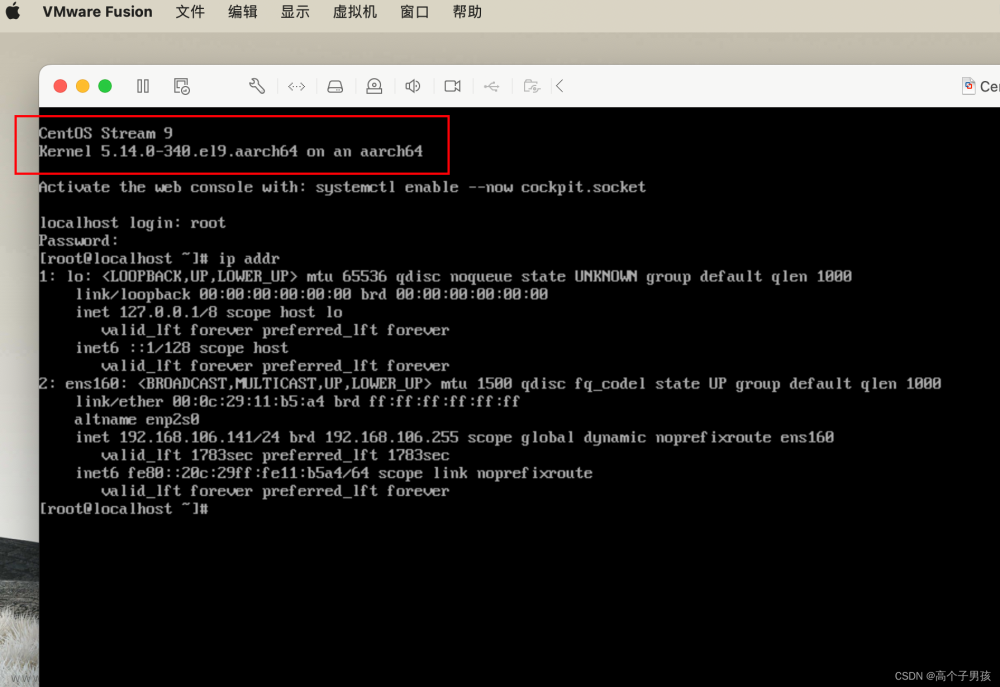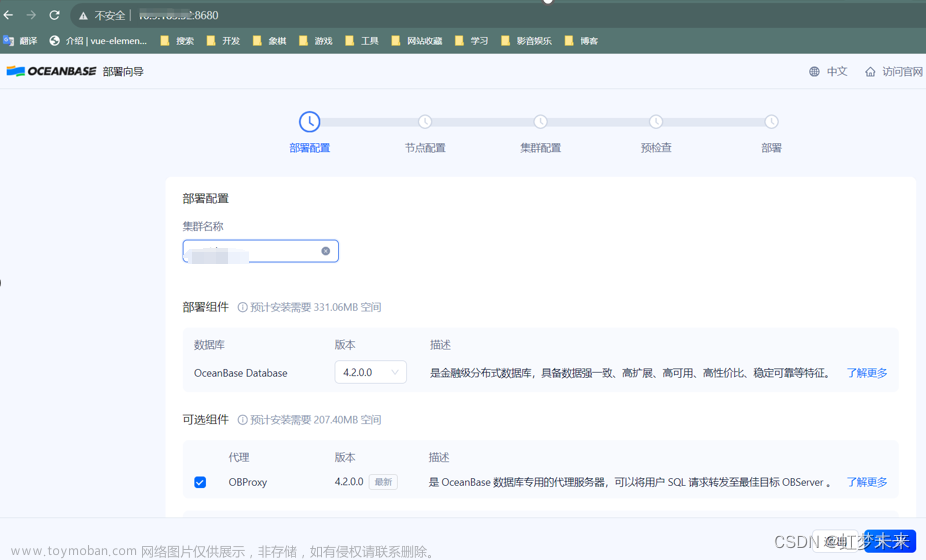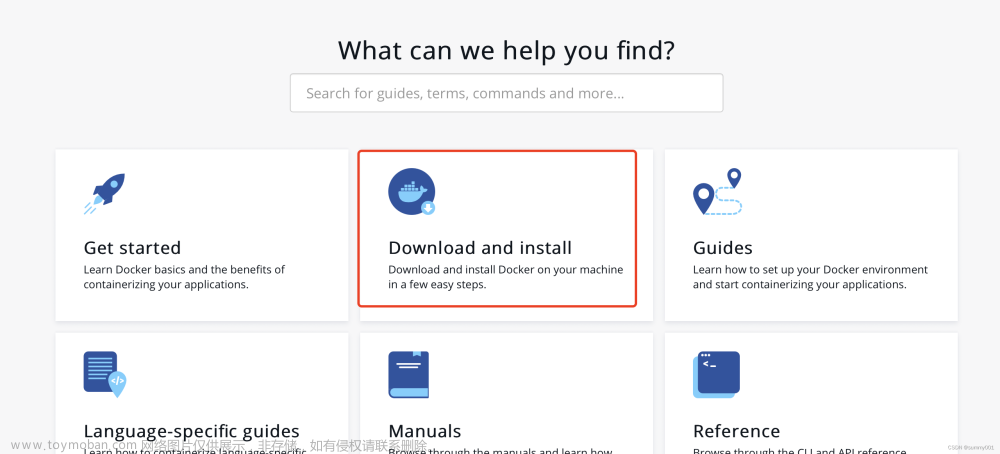-
安装M1 DockerDesktop
https://www.docker.com/products/docker-desktop/ -
打开设置DockerEngine 将下列插入进去
{ "registry-mirrors": ["https://mj9kvemk.mirror.aliyuncs.com"] } -
拉取CentOS系统
docker pull centos -
创建CentOS(x86)容器
在我的 M1 Mac 上,我可以从 Docker Hub 运行 Ubuntu 映像的 arm64 和 amd64 版本。uname 提供的机器硬件名称证明了这一点。# docker run --rm -ti --platform linux/arm/v7 ubuntu:latest uname -m armv7l # docker run --rm -ti --platform linux/amd64 ubuntu:latest uname -m x86_64因为Docker默认创建的是arm架构的CentOS,如果没有指定为amd64,将无法执行yum install glibc-devel.i686,gcc -m32等命令,
运行 amd64 映像由 Rosetta2 仿真启用,并非所有映像都可用于 ARM64 体系结构。您可以添加 --platform linux/amd64 以在仿真下运行英特尔映像.cd ~/workspace mkdir armlearn cd armlearn mkdir armcode ls -al docker run --cap-add=SYS_PTRACE --security-opt seccomp=unconfined -it --entrypoint=/bin/bash --platform linux/amd64 -v "$PWD:/armcode" --name=arm_learn centos $PWD是为了将当前目录挂载以实现同步, -
将镜像从 mirror.centos.org 更改为 vault.centos.org文章来源:https://www.toymoban.com/news/detail-645241.html
cd /etc/yum.repos.d/ sed -i 's/mirrorlist/#mirrorlist/g' /etc/yum.repos.d/CentOS-* sed -i 's|#baseurl=http://mirror.centos.org|baseurl=http://vault.centos.org|g' /etc/yum.repos.d/CentOS-* yum makecache yum update -y -
安装常用软件 vim make 库等文章来源地址https://www.toymoban.com/news/detail-645241.html
yum -y install vim yum install glibc.i686 yum -y install gcc automake autoconf libtool make yum install ncurses-devel
到了这里,关于M1 mac 直接安装x86 centos Docker的文章就介绍完了。如果您还想了解更多内容,请在右上角搜索TOY模板网以前的文章或继续浏览下面的相关文章,希望大家以后多多支持TOY模板网!